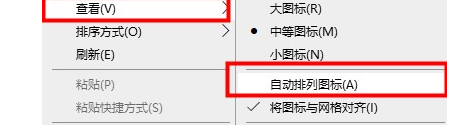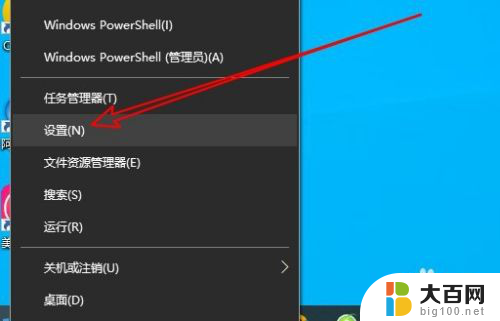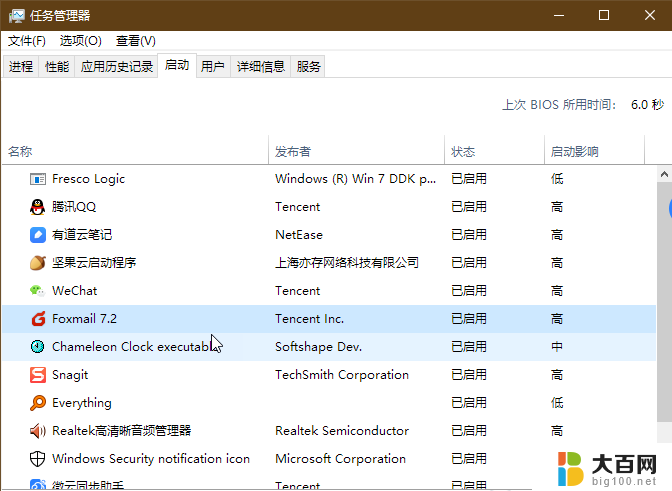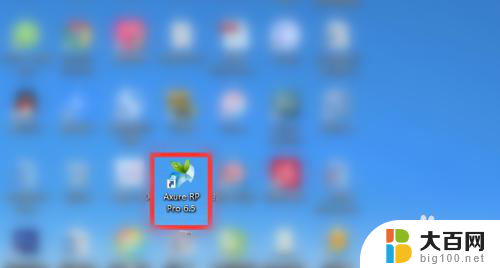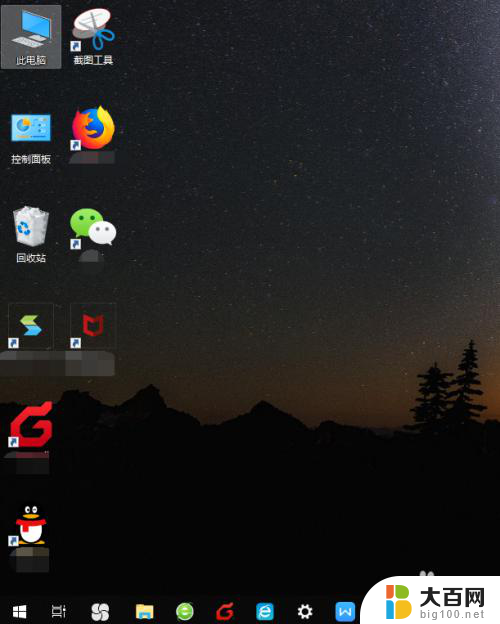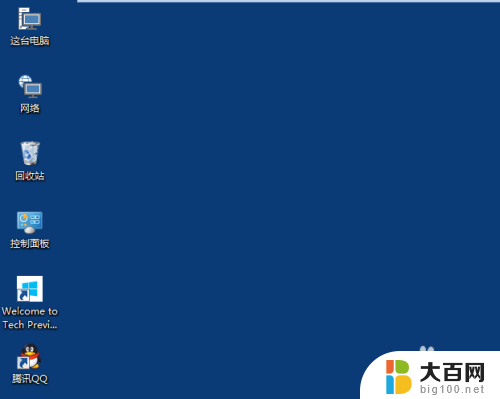电脑桌面图标分散怎么办 Win10桌面图标错乱如何解决
更新时间:2023-12-25 10:07:36作者:jiang
电脑桌面图标分散是许多Win10用户经常遇到的问题,这种情况下桌面图标的位置会变得混乱不堪,当我们在忙碌的工作中需要快速找到某个应用程序或文件时,这个问题会给我们带来不便和困扰。但幸运的是,解决这个问题并使桌面图标重新有序并不难。在本文中我们将介绍一些简单而有效的方法,帮助你解决Win10桌面图标错乱的困扰。无论你是电脑新手还是有一定经验的用户,都可以轻松跟随这些步骤进行操作。让我们一起来看看吧!
步骤如下:
1.右击桌面——选择查看——将自动排列图标取消勾选
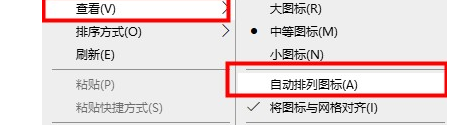
2.在将图标整理好为自己舒服位置。
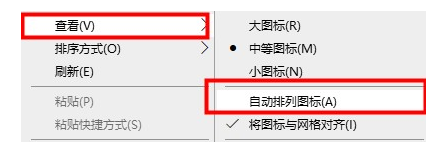
3.重启之后没有解决的话,按下win+R键,输入gpedit.msc点击确定。
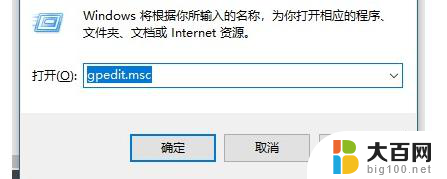
4.在打开页面选择用户配置——管理模板——桌面,双击打开退出时不保存设置。
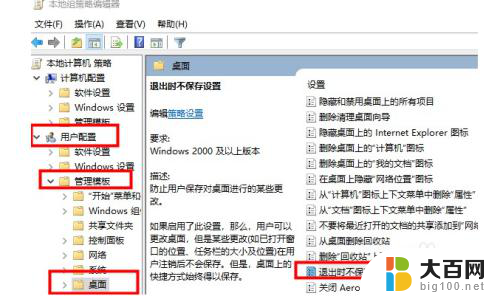
5.将设置为已禁用点击确定即可。
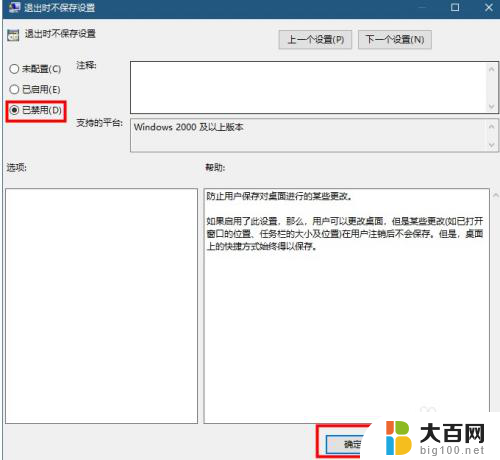
以上就是电脑桌面图标分散的解决方法,如果您遇到了这种情况,请按照我们提供的方法进行解决,希望这能对您有所帮助。